Cree Picture Control personalizados.
Creación de Picture Control personalizados
Los Picture Control suministrados con la cámara pueden modificarse y guardarse como Picture Control personalizados.
-
Seleccione Guardar/editar.
Marque Guardar/editar y pulse 2.
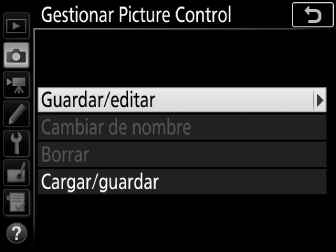
-
Seleccione un Picture Control.
Marque un Picture Control existente y pulse 2, o pulse J para proceder al paso 4 para guardar una copia del Picture Control marcado sin modificarlo.
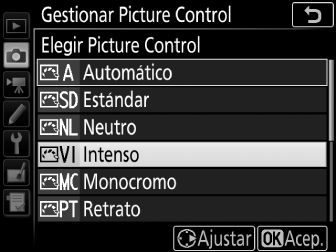
-
Edite el Picture Control seleccionado.
Para cancelar los cambios y comenzar desde los ajustes predeterminados, pulse el botón O (Q). Pulse J cuando haya finalizado los ajustes.

-
Seleccione un destino.
Seleccione un destino para el Picture Control personalizado (C-1 a C-9) y pulse 2.
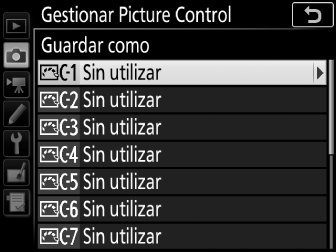
-
Asigne un nombre al Picture Control.
Se visualizará un cuadro de diálogo de entrada de texto. Bajo los ajustes predeterminados, los Picture Control nuevos reciben un nombre asignando un número de 2 dígitos (asignación automática) al nombre del Picture Control existente; para seleccionar otro nombre, cambie el nombre del Picture Control tal y como se ha descrito en “Entrada de texto” (0 Entrada de texto). Toque sobre el botón de selección del teclado para alternar entre los teclados de mayúsculas, minúsculas y símbolos. Los nombres de los Picture Control personalizados pueden tener un máximo de 19 caracteres de largo. Cualquier otro carácter posterior al 19 será eliminado.
Zona del nombre
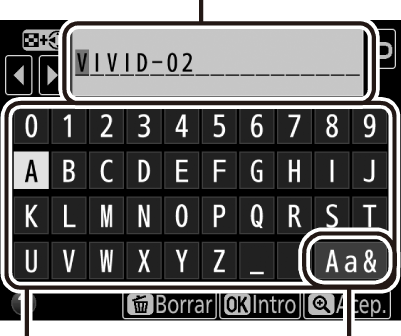
Zona del teclado Selección del teclado
Opciones de los Picture Control personalizados
Las opciones disponibles para los Picture Control personalizados son las mismas que las de los Picture Control personalizados en los que se han basado.
El icono del Picture Control original
El Picture Control predefinido original en el que se ha basado el Picture Control personalizado aparece indicado por un icono en la esquina superior derecha de la pantalla de edición.
Icono del Picture Control original

